Se você é um usuário regular do Google, não precisa se preocupar em perder o aniversário de uma pessoa querida novamente. O Google Agenda possui um recurso integrado que permite que você controle datas importantes, como aniversários e datas especiais. São necessários apenas alguns passos simples para sincronizar seus Contatos com o aplicativo Calendário.

Para ajudá-lo, compilamos um guia passo a passo sobre como adicionar aniversários ao Google Agenda em diferentes dispositivos.
Como adicionar aniversários ao Google Agenda no iPhone?
A Apple tem seu próprio sistema operacional conhecido como iOS. Isso significa que o usuário do iPhone possui aplicativos personalizados de calendário e contato, respectivamente. No entanto, o novo Google Agenda agora está disponível na Apple App Store e ajustado para dispositivos Apple.
Também existe a opção de sincronizar sua conta do Google com o iPhone Calendar. É útil se você usou o Google Agenda antes de comprar um iPhone. Esta é uma maneira rápida e indolor de fazer isso:
- Abra as “Configurações” do dispositivo.

- Encontre “Senhas e contas”.

- Clique em “Adicionar conta”.

- Selecione “Google”.

- Insira seu endereço de e-mail e senha da conta e clique em “Avançar”.
- Selecione o recurso que deseja sincronizar com o Calendário do iPhone. Neste caso, clique em “Calendário” e desative outros controles deslizantes, como Correio, Notas e Contatos.

- Clique em “Salvar” e permita que os aplicativos sincronizem. Geralmente, leva alguns minutos.

- Abra o Calendário do iPhone. Verifique se sincronizou com sucesso com sua Conta do Google clicando em “Calendários”.

Dessa forma, você terá todos os dados do Google Agenda importados para o seu iPhone, incluindo lembretes de aniversário.
Como adicionar aniversários ao Google Agenda no Android?
Configurar notificações de aniversário em dispositivos Android é bastante simples. Depois de baixar o aplicativo da Google Play Store, você só precisa sincronizá-lo com seus Contatos do Google. As informações dos contatos serão transferidas automaticamente para o Google Calendars.
Veja como fazer:
- Abra o aplicativo.

- Selecione a barra “Menu” no canto superior esquerdo.

- Clique em “Aniversários”.

Depois de ativar este recurso, todos os aniversários de seus contatos aparecerão no Google Agenda. Se quiser se divertir com ele, você pode personalizar as entradas adicionando cores diferentes para cada pessoa. Você só tem de:
- Clique na data.

- Selecione “Editar”.
- Encontre “Adicionar cor personalizada” nos detalhes abaixo. Clique nisso.

- Escolha uma cor ou um ícone.

- Clique em “Salvar”.

Como adicionar aniversários ao Google Calendar sem contatos?
Mesmo se você não usa o Contatos do Google, ainda pode adicionar aniversários ao Google Agenda. A única diferença é que você precisa fazer isso manualmente. Certamente não é complicado, mas exige algumas etapas extras:
- Abra o Google Agenda.

- Selecione a data apropriada.

- Clique no símbolo “+” na parte inferior da página.

- Adicione um título (por exemplo “Aniversário de Marcos”).

- Preencha os detalhes do evento.
- Clique em “Salvar”.

Depois de salvar as informações, repita o mesmo processo para outras datas especiais. Pode ser entediante para alguns, mas tenha em mente que certamente será útil no longo prazo.
Como adicionar aniversários ao Google Agenda a partir do Facebook?
Infelizmente, os dois aplicativos não são sincronizados automaticamente. Você terá que exportar os dados do Facebook e, em seguida, adicioná-los ao seu Google Calendar. Existem duas fases para este processo:
- Abrir Facebook.
- Selecione “Eventos” e abra o menu suspenso.

- Clique em “Aniversários”.

- Outro menu suspenso aparecerá. Clique em “Exportar aniversários”.

- Copie o URL para o navegador Chrome.

Depois de copiar o link, você pode continuar com a segunda parte:
- Abra o Google Calendars.
- Clique na pequena seta ao lado da barra “Outros Calendários”.

- Selecione “Adicionar por URL” no menu suspenso.

- Cole o URL do navegador Chrome.

- Clique em “Adicionar calendário”.

Quando terminar, volte para o Google Calendars para se certificar de que fez tudo corretamente. Os aniversários dos seus amigos do Facebook devem aparecer no lado superior esquerdo, logo abaixo de “Outros Calendários”.
Como adicionar aniversários recorrentes ao Google Calendar?
Se você está procurando um lembrete anual em vez de um alerta único, pode personalizar a configuração de notificação.
- Abra o Google Calendars.
- Clique no evento.

- Nos detalhes abaixo, você lerá “Não se repete”. Clique nisso.

- No menu da barra inferior, selecione “Todos os anos”.

Caso você esteja apenas sincronizando os Contatos do Google com o Google Agenda, não há necessidade de fazer isso. O aplicativo irá lembrá-lo automaticamente quando chegar a hora a cada ano. No entanto, se você estiver adicionando os aniversários manualmente, você deve fazer isso sozinho. Lembre-se de fazer isso imediatamente para economizar tempo.
Você também pode escolher como deseja que o Google o alerte sobre os próximos eventos. Naturalmente, isso inclui aniversários também. Além da notificação padrão que aparece em sua área de trabalho, você também pode optar por receber um e-mail. Veja como você altera as configurações de notificação de eventos:
- Abra o Google Agenda.
- Clique no evento (neste caso, aniversário).

- Selecione “Editar”.
- Ao lado do sino de notificação, toque na forma como deseja ser notificado.

- Clique em “Salvar”.

FAQ adicional
Como faço para adicionar tarefas ao meu Google Agenda?
Como você será notificado sobre as próximas celebrações de aniversário, haverá muito tempo para preparação. Você pode usar o Google Agenda para ajudá-lo a organizar, adicionando tarefas. Veja como você faz isso em algumas etapas simples:
1. Abra o Google Agenda.
2. Observe o canto inferior direito. Encontre “Adicionar Tarefa”.

3. Anote os detalhes da tarefa (por exemplo: “Vá para a cidade da festa para pegar os balões”).
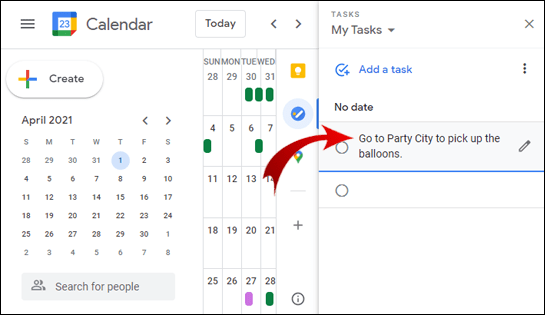
4. Selecione a hora e a data.
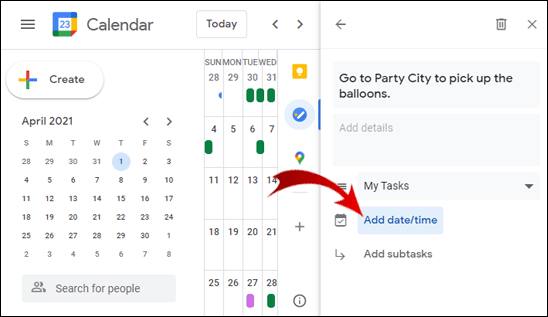
5. Clique em “Salvar”.

A cereja do bolo de aniversário
Confiar na sua memória quando se trata de datas importantes é uma grande aposta. Por que arriscar, quando você pode baixar o Google Agenda gratuitamente? Independentemente do dispositivo, você pode registrar facilmente os aniversários de seus entes queridos e ser sempre o primeiro a parabenizá-los.
Mesmo se você tiver que fazer isso manualmente, é apenas uma questão de alguns cliques. Assim como outros aplicativos do Google, é fácil de usar. Resumindo, adicionar aniversários ao Google Calendars é moleza.
Você já adicionou aniversários ao seu calendário do Google? Você acha esta função útil? Deixe-nos saber na seção de comentários abaixo.






























